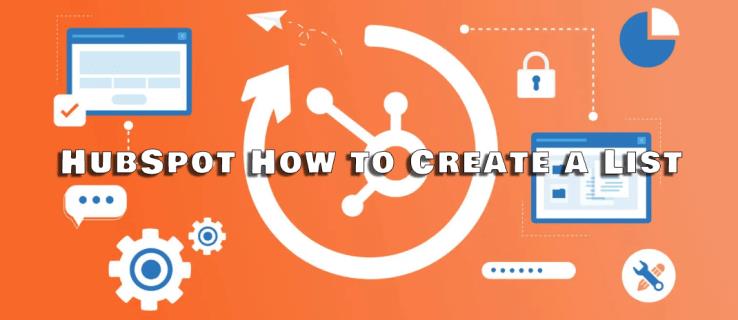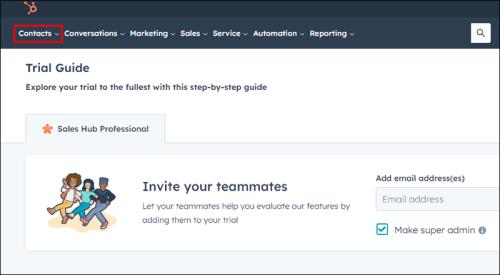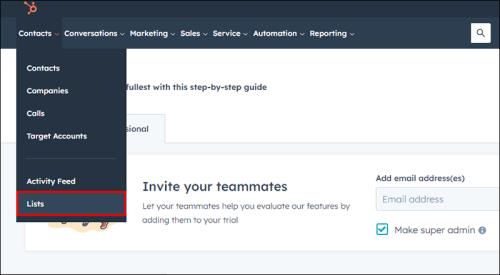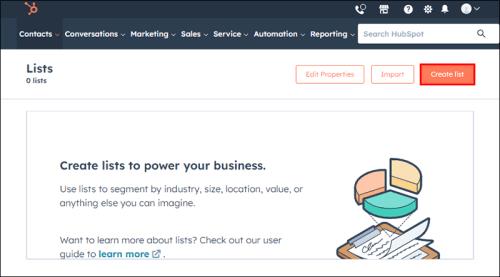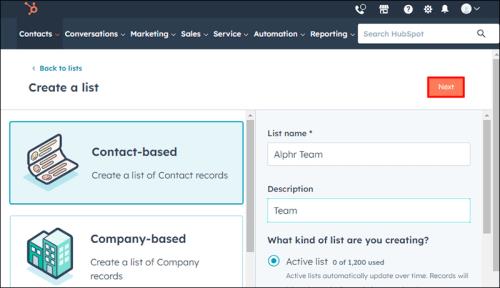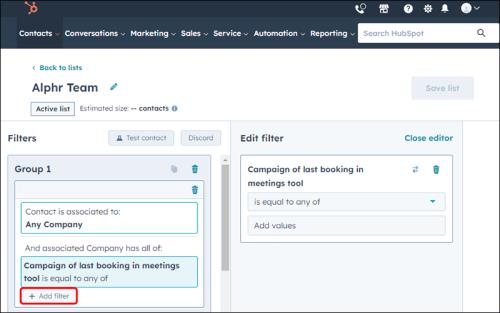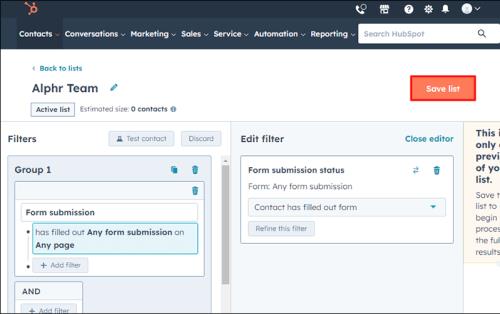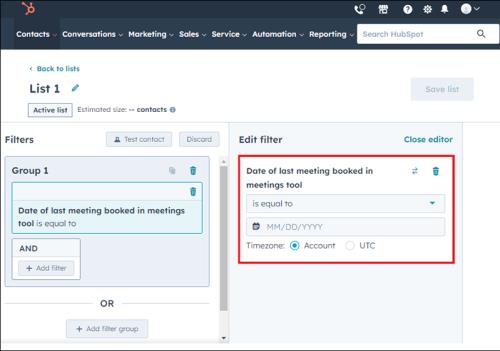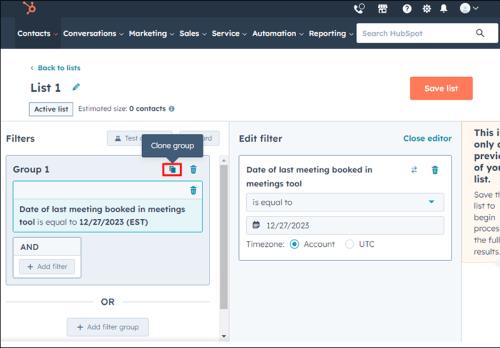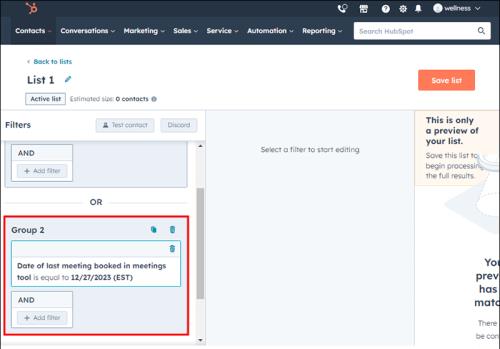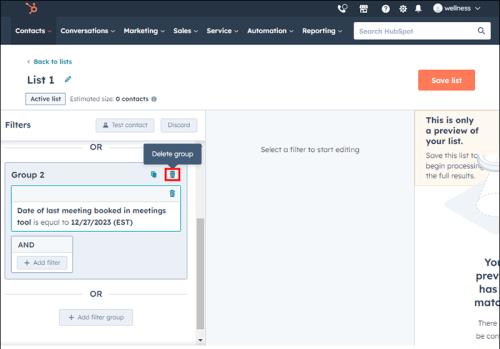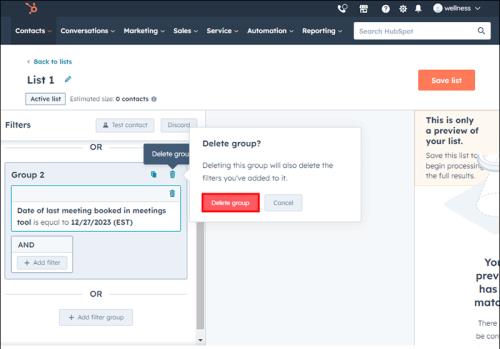Jei norite supaprastinti savo „HubSpot“ patirtį, turėsite organizuotiau ir efektyviau valdyti ir segmentuoti savo kontaktus, įmones, sandorius ar pasirinktinius objektus. Laimei, „HubSpot“ leidžia kurti sąrašus pagal skirtingus kriterijus, o tai padeda siunčiant tikslinius el. laiškus, kuriant pritaikytas darbo eigas ir generuojant ataskaitas.
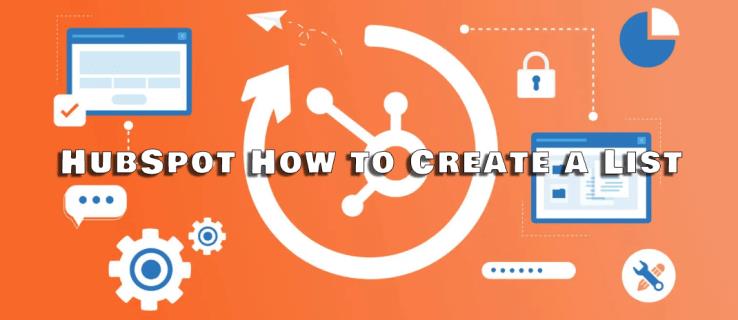
Paprasčiau tariant, „HubSpot“ sąrašai yra žaidimo keitiklis, leidžiantis efektyviai valdyti duomenis. Šis straipsnis paaiškins viską, ką reikia žinoti.
HubSpot Kaip sukurti sąrašą
„HubSpot“ sąrašai siūlo kryptingą požiūrį į duomenų tvarkymą tarp kontaktų, įmonių, sandorių ir pasirinktinių objektų. Susipažinimas su procesu yra labai svarbus, nesvarbu, ar norite siųsti asmeninius el. laiškus, kurti pasirinktines darbo eigas ar kurti išsamias ataskaitas.
Štai kaip sudaryti sąrašą HubSpot:
- Atidarykite savo HubSpot paskyrą ir eikite į meniu Kontaktai .
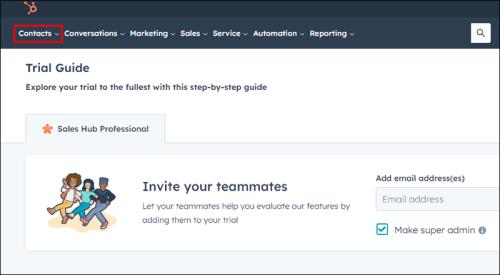
- Išskleidžiamajame meniu spustelėkite Sąrašai .
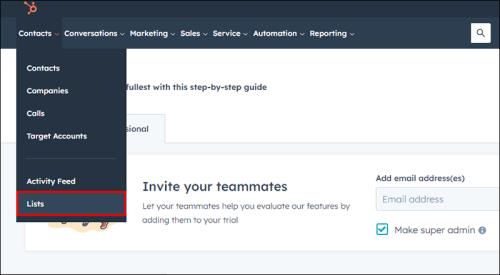
- Viršutiniame dešiniajame kampe paspauskite Sukurti sąrašą .
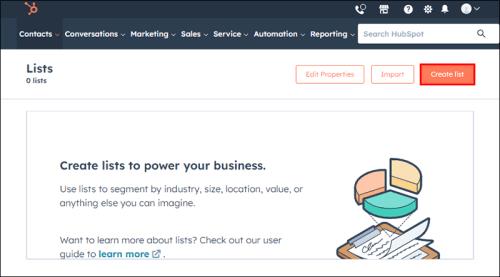
- Dešinėje pusėje esančiame skydelyje įveskite išsamią sąrašo informaciją, pvz., sąrašo pavadinimą (būtina), aprašą ir tai, ar tai aktyvus, ar statinis sąrašas.
- Norėdami tęsti, spustelėkite Pirmyn .
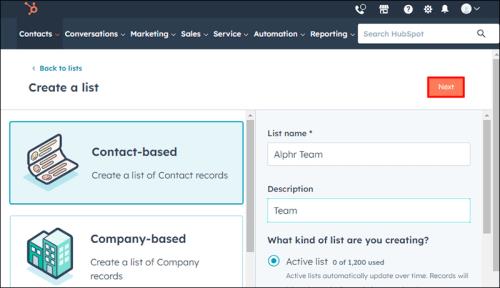
- Jei reikia nustatyti kai kuriuos kriterijus, kairiajame skydelyje paspauskite mygtuką Pridėti filtrą .

- Pasirinkite Kontaktų ypatybės arba Kontaktinė veikla .

- Dabar galite nuspręsti dėl tam tikro turto ar veiklos ir nustatyti sąlygas.
- Jei reikia daugiau filtrų, spustelėkite Pridėti filtrą ir naudokite filtrą, kad suskirstytumėte juos į grupes.
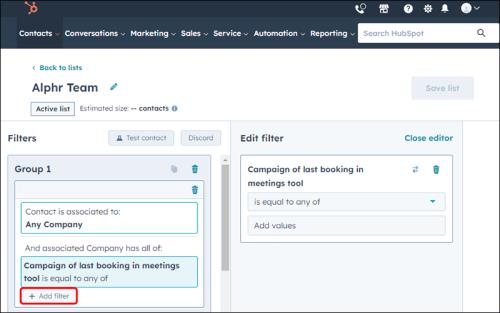
- Sukūrę kriterijus, spustelėkite Išsaugoti sąrašą . Sąrašo pavadinime bus rodomas galutinis šiuos kriterijus atitinkančių įrašų skaičius.
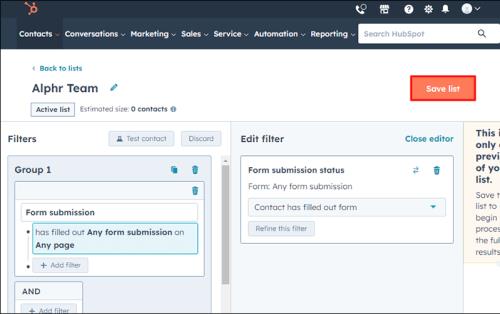
„HubSpot“ sąrašų tipai
„HubSpot“ galite sukurti dviejų tipų sąrašus – aktyvius sąrašus ir statinius sąrašus. Skirtumas yra tai, kaip jie atnaujinami laikui bėgant.
Aktyvūs sąrašai
Aktyvūs sąrašai gali būti automatiškai atnaujinami pagal nustatytus kriterijus. Pavyzdžiui, nustatant kriterijus, kurie lems, ar įrašus reikia pridėti ar pašalinti. Tokie atvejai dažni siunčiant rinkodaros el. laiškus dinaminei kontaktų grupei arba segmentuojant kontaktus pagal dažnai besikeičiančias ypatybes.
Statiniai sąrašai
Statiniai sąrašai išlieka statiški ir laikui bėgant neatnaujinami. Tai reiškia, kad juose yra tik tie įrašai, kurie atitiko kriterijus pirmą kartą įrašant sąrašą. Dėl šios priežasties statiniai sąrašai naudojami tais atvejais, kai jums reikia sąrašo vienkartiniam ryšiui, norite rankiniu būdu įtraukti įrašą į darbo eigą arba sukurti grupę, kuri neturi nieko bendro.
Kad kontaktai būtų tvarkomi efektyviai, žinokite, kada naudoti aktyvius ar statinius sąrašus. Aktyvūs sąrašai automatiškai atnaujinami, o statiniai sąrašai leidžia praktiškai valdyti narystę.
Eikite į sąrašų įrankį
Naudodami sąrašų įrankį galite kurti segmentus pagal skirtingus kriterijus, pvz., kontaktus, įmones, sandorius ar pasirinktinius objektus. Šiame lange galite sudaryti aktyvius ir statinius sąrašus, skirtus grupuoti įrašus, naudojamus tiksliniams el. laiškams, darbo eigos ataskaitoms ir kt.
Sąrašo kriterijų nustatymas
Sąrašų įrankis leidžia į sąrašą įtraukti kontaktus, įmones, sandorius ir objektus pagal tam tikrus kriterijus. Sąrašo kriterijais galite turėti daugiausia 250 skirtingų filtrų.
Norėdami nustatyti kriterijus, atlikite šiuos veiksmus:
- Spustelėkite kairiajame skydelyje esantį mygtuką Pridėti filtrą .

- Pasirinkite kategoriją, pvz., Kontaktų ypatybes arba Kontaktų veikla .

- Pasirinkite konkrečią nuosavybę arba veiklą, kurią norite filtruoti.

- Nustatykite tos nuosavybės ar veiklos kriterijus, pvz., konkrečių žymimųjų laukelių reikšmių pasirinkimą, teksto įvedimą, datos parinkimą ir kt.
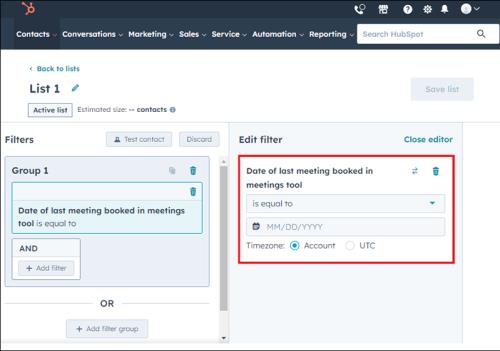
Toje pačioje kategorijoje filtrai naudoja IR logiką – visos šios filtrų grupės sąlygos turi galioti, kad įrašas būtų įtrauktas.
Norėdami sukurti kitą filtrų grupę, pasirinkite „+ Pridėti filtrų grupę“. Tarp grupių ARBA naudojama logika. Atminkite, kad norint įrašyti įrašus į šią kategoriją, reikės tik vienos iš dviejų grupių.
Naudodami AND ir OR logiką galite naudoti sudėtingus kriterijus ir tiksliai suderinti sąrašo turinį.
Filtrų klonavimas ir trynimas
„HubSpot“ vartotojai gali klonuoti arba ištrinti filtrų grupę, kad galėtų valdyti jos kriterijus.
Klonavimas
Norėdami klonuoti arba kopijuoti filtrų grupę, atlikite toliau nurodytus veiksmus.
- Filtrų grupėje eikite į išskleidžiamąjį meniu Veiksmai, tada pasirinkite Klonuoti .
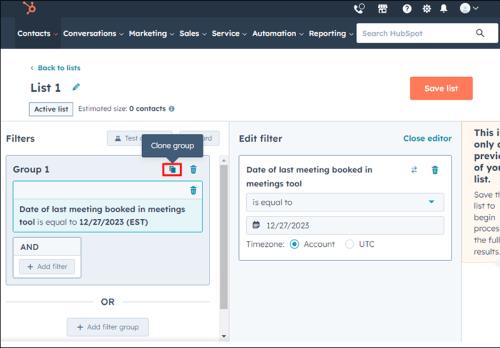
- Tai nukopijuos viską, kas yra filtrų grupėje, kad galėtumėte toliau redaguoti.
- Klonuota versija bus rodoma po pirminiu filtru. Dabar galite jį modifikuoti pridėdami, redaguodami arba pašalindami filtrus.
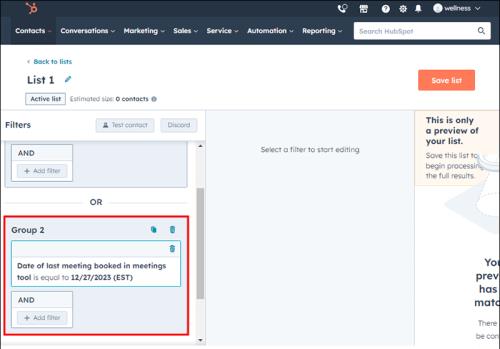
Kai jums reikia naujo filtro, kuris yra panašus į jau egzistuojantį, klonavimas yra naudingas, nes jis atleidžia jus nuo papildomos visos grupės kūrimo.
Ištrynimas
Norėdami visam laikui ištrinti filtrų grupę, atlikite šiuos veiksmus:
- Viršutiniame dešiniajame pasirinktos filtrų grupės kampe spustelėkite išskleidžiamąjį meniu Veiksmai, tada pasirinkite Ištrinti .
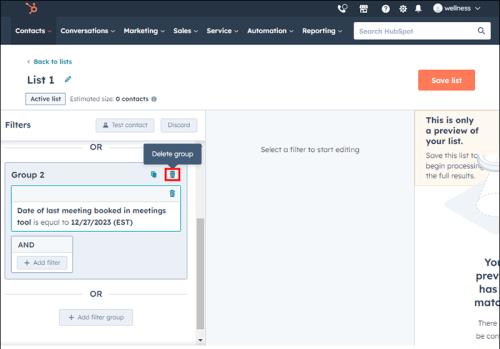
- Patvirtinkite spustelėdami Ištrinti grupę pasirodžiusiame iššokančiame lange.
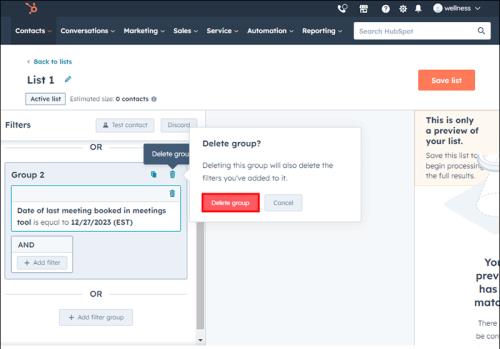
- Taip bus ištrinta visa informacija apie šią filtrų grupę, įskaitant jos kriterijus.
Ištrynus visus nepageidaujamus filtrus, sąrašo kriterijai tampa paprastesni ir aiškesni nei bet kada anksčiau.
DUK
Koks yra pagrindinis HubSpot sąrašų tikslas?
Pagrindinis „HubSpot“ sąrašų tikslas yra suteikti galimybę organizuotiau segmentuoti savo kontaktus, įmones, sandorius ar pasirinktinius objektus. Tokiu būdu galite sudaryti grupės kontaktų sąrašą pagal įvairius kriterijus, kad būtų lengviau siųsti tikslinius el. laiškus, sukurti pritaikytas darbo eigas ir generuoti ataskaitas, be kita ko.
Kuo aktyvūs sąrašai skiriasi nuo statinių sąrašų HubSpot?
Aktyvūs sąrašai automatiškai atnaujinami pagal nustatytus kriterijus kuriant sąrašą. Jei bet koks įrašų skaičius atitinka šiuos kriterijus, jie bus įtraukti arba pašalinti iš sąrašo. Kita vertus, į statinius sąrašus įtraukiami tik tie įrašai, kurie atitiko kriterijus įrašymo metu, neatnaujinami automatiškai. Aktyvūs sąrašai idealiai tinka kontaktams, kurie nuolat keičiasi, o statiški sąrašai geriausiai tinka vienkartiniam bendravimui arba grupėms be bendro vardiklio.
Kaip „HubSpot“ pasiekti sąrašų įrankį?
Sąrašų įrankį „HubSpot“ galite pasiekti kontaktų meniu ir pasirinkę Sąrašai . Čia galite matyti visus savo sąrašus, kurti naujus ir juos tvarkyti.
Kokius sąrašų kriterijus galima nustatyti HubSpot?
Kuriant sąrašą HubSpot galima naudoti daugelio tipų kriterijus, įskaitant kontaktų ypatybes, kontaktinę veiklą ir pasirinktines ypatybes. Turite galimybę prie sąrašo sąlygų pridėti iki 250 skirtingų filtrų.
Kodėl turėtumėte kurti aktyvius sąrašus HubSpot?
Aktyvūs sąrašai yra tinkami siųsti rinkodaros el. laiškus dinaminei kontaktų grupei, segmentuoti kontaktus pagal dažnai besikeičiančias ypatybes ir valdyti kontaktus, kurie atitinka konkrečius, nuolatinius kriterijus.
„HubSpot“ sąrašų galios panaudojimas
„HubSpot“ sąrašo įrankis yra galinga funkcija, padedanti supaprastinti organizacijos darbo praktiką. Naudodami aktyvius ir statinius sąrašus galite lengvai nukreipti el. laiškus, darbo eigas ir ataskaitas. Tokiu būdu, naudodami įvairius filtrus ir valdydami šių filtrų logiką, galite tvarkyti savo duomenis pagal savo poreikius.
Ar naudojate sąrašų funkciją HubSpot? Kaip tai padėjo jums pagerinti duomenų valdymą ir kryptingą rinkodarą? Praneškite mums toliau pateiktame komentarų skyriuje.